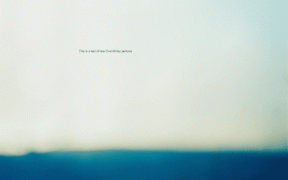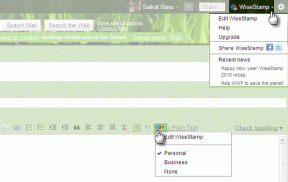विंडोज 10. में रियलटेक एचडी ऑडियो ड्राइवर्स को कैसे अपडेट करें
अनेक वस्तुओं का संग्रह / / November 28, 2021
विंडोज 10 [2019] में रियलटेक एचडी ऑडियो ड्राइवर्स को कैसे अपडेट करें: यदि आप रीयलटेक एचडी ऑडियो ड्राइवरों को अपडेट करने का कोई तरीका ढूंढ रहे हैं तो आज इस लेख में हम यह देखने जा रहे हैं कि यथासंभव कुछ चरणों का उपयोग करके उन्हें आसानी से कैसे अपडेट किया जाए। रियलटेक एचडी ऑडियो ड्राइवर विंडोज 10 में सबसे अधिक इस्तेमाल किए जाने वाले साउंड ड्राइवर हैं। यदि आप डिवाइस मैनेजर खोलेंगे और साउंड, वीडियो और गेम कंट्रोलर का विस्तार करेंगे तो आपको रियलटेक हाई डेफिनिशन ऑडियो (एसएसटी) या रियलटेक एचडी डिवाइस मिलेगा।
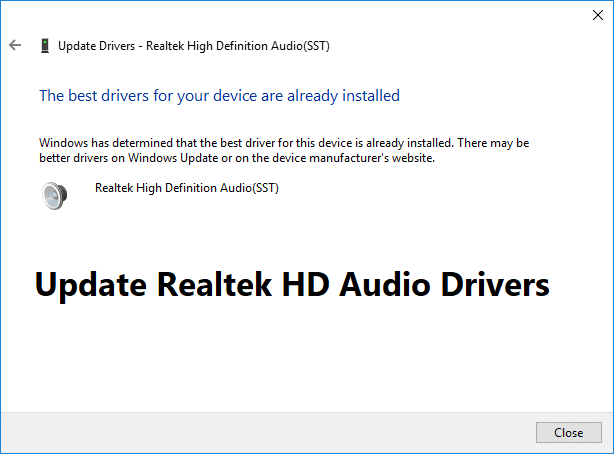
यदि आपको कोई ध्वनि समस्या नहीं हो रही है, ध्वनि काम नहीं कर रही है, या हेडफ़ोन काम नहीं कर रहा है, तो आपको Realtek HD ऑडियो ड्राइवरों को अपडेट करने की आवश्यकता हो सकती है। तो बिना समय बर्बाद किए आइए देखें कि नीचे सूचीबद्ध गाइड की मदद से विंडोज 10 में रियलटेक एचडी ऑडियो ड्राइवर्स को कैसे अपडेट करें।
अंतर्वस्तु
- विंडोज 10. में रियलटेक एचडी ऑडियो ड्राइवर्स को कैसे अपडेट करें
- विधि 1: डिवाइस मैनेजर का उपयोग करके रियलटेक एचडी ऑडियो ड्राइवर अपडेट करें
- विधि 2: OEM निर्माताओं से Realtek ऑडियो ड्राइवर डाउनलोड और इंस्टॉल करें
- विधि 3: Realtek ऑडियो ड्राइवर को स्वचालित रूप से अपडेट करें
- विधि 4: लीगेसी हार्डवेयर जोड़ें
विंडोज 10. में रियलटेक एचडी ऑडियो ड्राइवर्स को कैसे अपडेट करें
ध्यान दें: यह सुनिश्चित कर लें पुनर्स्थापन स्थल बनाएं बस कुछ गलत होने पर।
विधि 1: डिवाइस मैनेजर का उपयोग करके रियलटेक एचडी ऑडियो ड्राइवर अपडेट करें
1. विंडोज की + आर दबाएं और फिर टाइप करें देवएमजीएमटी.एमएससी और खोलने के लिए एंटर दबाएं डिवाइस मैनेजर।

2. विस्तार करें "ध्वनि, वीडियो और गेम नियंत्रक"फिर राइट-क्लिक करें रियलटेक उच्च डेफिनिशन ऑडियो और चुनें ड्राइवर अपडेट करें।

3. अगली स्क्रीन पर “पर क्लिक करें”अद्यतन ड्राइवर सॉफ़्टवेयर के लिए स्वचालित रूप से खोजें“.

4. अपने साउंड ड्राइवरों के लिए नवीनतम उपलब्ध अपडेट खोजने की प्रक्रिया समाप्त होने तक प्रतीक्षा करें, यदि पाया जाता है, तो सुनिश्चित करें कि क्लिक करें इंस्टॉल प्रक्रिया को पूरा करने के लिए। एक बार समाप्त होने पर, क्लिक करें बंद करे और परिवर्तनों को सहेजने के लिए अपने पीसी को रीबूट करें।
5.लेकिन अगर आपका ड्राइवर पहले से अप-टू-डेट है तो आपको एक मैसेज मिलेगा जिसमें लिखा होगा "आपके डिवाइस के लिए सबसे अच्छा ड्राइवर सॉफ़्टवेयर पहले से इंस्टॉल है“.

6. बंद करें पर क्लिक करें और आपको कुछ भी करने की आवश्यकता नहीं है क्योंकि ड्राइवर पहले से ही अप-टू-डेट हैं।
7. एक बार समाप्त होने पर, परिवर्तनों को सहेजने के लिए अपने पीसी को रीबूट करें।
यदि आप अभी भी रियलटेक हाई डेफिनिशन ऑडियो ड्राइवर समस्या का सामना कर रहे हैं तो आपको ड्राइवरों को मैन्युअल रूप से अपडेट करने की आवश्यकता है, बस इस गाइड का पालन करें।
1.फिर से डिवाइस मैनेजर खोलें और फिर राइट क्लिक करें रियलटेक उच्च डेफिनिशन ऑडियो & चुनते हैं ड्राइवर अपडेट करें।
2. इस बार "पर क्लिक करें" ड्राइवर सॉफ़्टवेयर के लिए मेरा कंप्यूटर ब्राउज़ करें।“

3.अगला, "चुनें"मुझे अपने कंप्यूटर पर उपलब्ध ड्राइवरों की सूची से चुनने दें।“

4.चुनें उपयुक्त चालक सूची से और क्लिक करें अगला।

5. ड्राइवर की स्थापना पूर्ण होने दें और फिर अपने पीसी को पुनरारंभ करें।
विधि 2: OEM निर्माताओं से Realtek ऑडियो ड्राइवर डाउनलोड और इंस्टॉल करें
संभावना है कि विंडोज अनुचित इंटरनेट नेटवर्क कनेक्शन या किसी अन्य कारण से उपरोक्त विधि का उपयोग करके नवीनतम अपडेट नहीं ढूंढ पा रहा है, इसलिए सुनिश्चित करें कि रियलटेक वेबसाइट पर जाएं।
1.फिर अपना पसंदीदा वेब ब्राउज़र खोलें इस वेबसाइट पर नेविगेट करें.
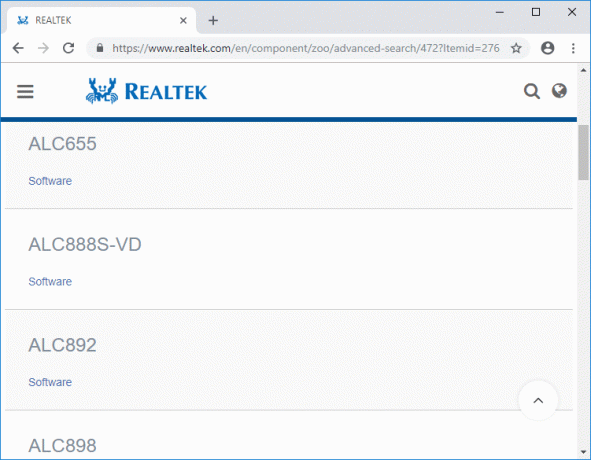
2. आपको डाउनलोड पेज की ओर निर्देशित किया जाएगा, अब “के तहत”पीसी ऑडियो कोडेक"उपलब्ध नवीनतम ड्राइवर के लिए चयन करें।
ध्यान दें: अपने सिस्टम आर्किटेक्चर के अनुसार उचित ड्राइवर डाउनलोड करना सुनिश्चित करें।
3.यदि आप नहीं ढूंढ पा रहे हैं तो या तो आपको ड्राइवर की आवश्यकता है AC'97 ऑडियो कोडेक सॉफ्टवेयर या हाई डेफिनिशन ऑडियो कोडेक सॉफ्टवेयर.
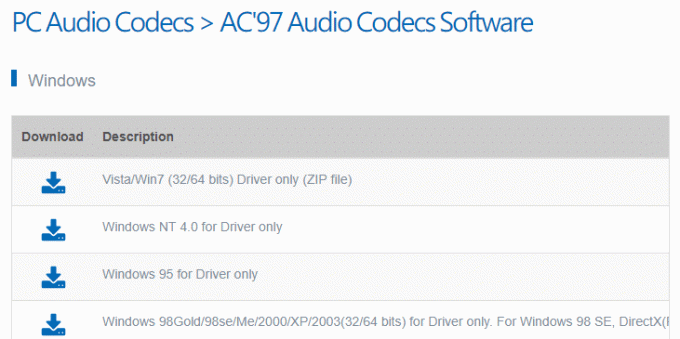
ध्यान दें: अधिकांश उपयोगकर्ताओं के लिए, आपको हाई डेफिनिशन ऑडियो कोडेक डाउनलोड करने की आवश्यकता है, लेकिन यदि आप पुराने सिस्टम पर हैं तो केवल आपको AC'97 ऑडियो कोडेक डाउनलोड करने की आवश्यकता है।
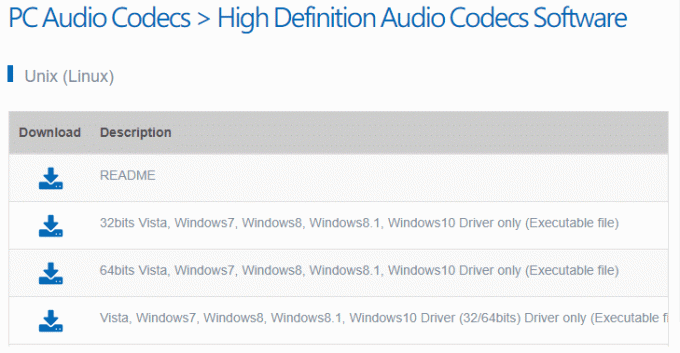
4. एक बार फ़ाइल डाउनलोड हो जाने के बाद, सेटअप फ़ाइल पर डबल-क्लिक करें और ऑन-स्क्रीन निर्देशों का पालन करें नवीनतम स्थापित करेंरियलटेक हाई डेफिनिशन ऑडियो ड्राइवर।
विधि 3: Realtek ऑडियो ड्राइवर को स्वचालित रूप से अपडेट करें
1. विंडोज की + आई दबाएं और फिर चुनें अद्यतन और सुरक्षा।

2.फिर अपडेट स्टेटस के तहत “पर क्लिक करें”अद्यतन के लिए जाँच।“

3.यदि आपके पीसी के लिए कोई अपडेट मिलता है, तो अपडेट इंस्टॉल करें और अपने पीसी को रीबूट करें।
विधि 4: लीगेसी हार्डवेयर जोड़ें
1. विंडोज की + आर दबाएं और फिर "टाइप करें"देवएमजीएमटी.एमएससी(बिना उद्धरण के) और डिवाइस मैनेजर खोलने के लिए एंटर दबाएं।

2.इन डिवाइस मैनेजर चुनें ध्वनि, वीडियो और गेम नियंत्रक और फिर पर क्लिक करें क्रिया > लीगेसी हार्डवेयर जोड़ें।

3. अगला क्लिक करें, 'चुनें'हार्डवेयर को स्वचालित रूप से खोजें और इंस्टॉल करें (अनुशंसित).’

4. मैन्युअल रूप से ड्राइवरों को स्थापित करें और फिर परिवर्तनों को सहेजने के लिए अपने सिस्टम को रीबूट करें।
अनुशंसित:
- फिक्स एचडीएमआई साउंड विंडोज 10 में काम नहीं कर रहा है
- अपने पीसी पर धीमी गति से चल रहे YouTube को कैसे ठीक करें
- फिक्स सर्विस होस्ट: लोकल सिस्टम हाई सीपीयू और डिस्क यूसेज
- विंडोज अपडेट त्रुटि को कैसे ठीक करें 80244019
यही आपने सफलतापूर्वक सीखा है विंडोज 10. में रियलटेक एचडी ऑडियो ड्राइवर्स को कैसे अपडेट करें लेकिन अगर आपके पास अभी भी इस ट्यूटोरियल के बारे में कोई प्रश्न हैं, तो बेझिझक उन्हें कमेंट सेक्शन में पूछ सकते हैं।